Muchos usamos el navegador de Google Chrome, pero no cumplimos con el mantenimiento que este se merece. Y es que déjeme decirle: «En algún momento va ser necesario borrar los temporales y cookies». Esto hace parte del mantenimiento de un navegador web.
Los temporales son la misma caché, en un navegador WEB.
Artículos relacionados que le pueden interesar:
Temporales en Windows 10 | Cómo borrarlos
WINDOWS | Cómo deshabilitar programas del inicio
Qué son los temporales: Son archivos que pertenecen a una página web (Imágenes, Videos, Audios, Fuentes, Código, Scripts, entre otros), que se almacenan localmente en el navegador. Así que la próxima vez que visite la misma página, esta va cargar más rápido, ya que los archivos están guardados internamente.
Los temporales también guardan un historial de las páginas web que visita, con el fin de acceder más rápido al dominio. Es recomendable borrar los temporales con frecuencia, para no ocupar espacio en la unidad de almacenamiento. También le permite proteger su privacidad, al no tener un historial de visitas guardado (Mucho más cuando comparte el computador).
Qué son los cookies: Son archivos que se almacenan en su navegador y guarda las credenciales de sus cuentas de correo, plataformas sociales, entre otros servicios; Asi no tiene que iniciar sesión en las cuentas, por segunda vez. La sesión permanece abierta.
Los cookies también guardan sus gustos y preferencias, a través de las búsquedas que realice por: Artículos, elementos, afición, deportes, o páginas que visita frecuentemente. Todo esto es con el fin de brindarle una experiencia de navegación y exploración agradable.
El problema con los cookies, está en aceptar los permisos que anuncian algunas páginas, no confiables.

Tenga presente que los cookies siempre van a estar en las páginas web; Pero el problema está en aceptar los cookies de procedencia desconocida. Yo normalmente en este tipo de mensajes (Imagen superior) rechazó todas.
Tutorial para borrar temporales y cookies en Google Chrome

01 – Ir al menú de configuración en google chrome, se encuentra en la parte superior derecha en los tres puntos.

02 -En el costado izquierdo, busque la opción: «Privacidad y seguridad»
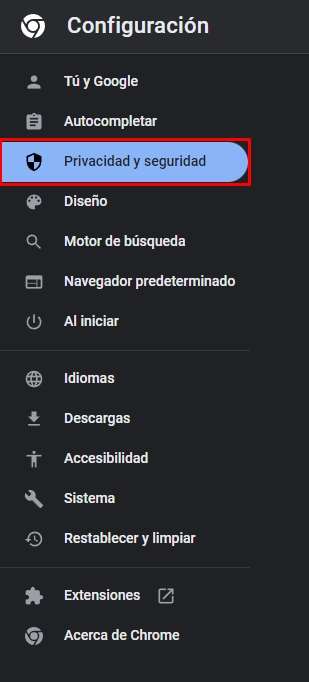
03- De clic en: «Borrar datos de navegación»

04 – En este punto borramos borramos los temporales y cookies.
Lo primero es ubicarse en la pestaña: «Configuración avanzada». Luego vaya a la opción de intervalo de tiempo y de clic en :«Todos»
Al lado izquierdo encuentra varias casillas que puede habilitar ✅. Yo en lo particular selecciono todo y finalmente doy clic en: «Borrar datos»

Video relacionado:
Espero le haya gustado la información compartida en este post. No olviden visitar mis redes sociales: Instagram, Facebook, Youtube


